Trova Documenti Senza Idw
![]()
Cosa fa
Il comando ricerca tra le occorrenze contenute nell'assieme attivo, quelle che non presentano una messa in tavola associata. I riferimenti a questi file vengono visualizzati in una finestra di dialogo, in modo che sia possibile per l'utente selezionare un documento e creare la relativa messa in tavola in modo agevolato.
A cosa serve
Nella fase finale delle operazioni di progettazione, l'utente si trova a dover eseguire tutte le messe in tavola bidimensionali dei disegni esecutivi. Un esempio calzante potrebbe essere costituito da un assieme di una macchina composta da diversi componenti. In questo caso le fasi di verifica e creazione delle varie tavole sui componenti, potrebbero rappresentare un procedimento oneroso in termini di tempo. Normalmente l'utente si trova costretto ad operare manualmente in modo empirico e disagevole. Con questo comando l’utente può verificare istantaneamente lo stadio di avanzamento di questa fase del processo di progettazione. In secondo luogo può procedere direttamente alla creazione delle tavole mancanti, seguendo un semplice processo guidato.
Come si usa
Il comando è naturalmente disponibile solamente nell'ambiente di modellazione assieme. Una volta lanciato il comando, e premuto sul tasto di conferma alla richiesta dell'avvio delle operazioni di ricerca, apparirà la seguente finestra di dialogo.
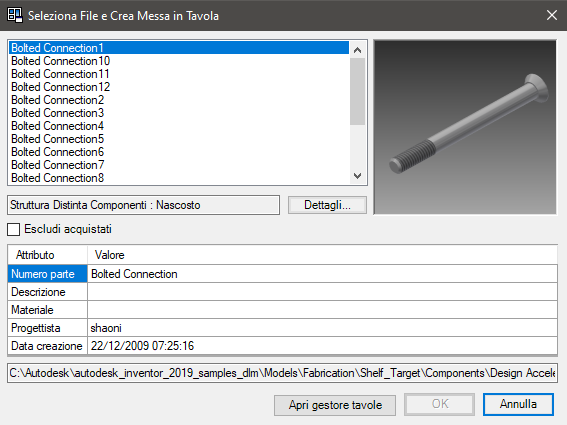
Nella parte in alto a sinistra è possibile notare l'elenco vero e proprio di componenti sprovvisti di una tavola associata. E' bene tenere in considerazione che il comando esegue le proprie operazioni di ricerca solo al primo livello gerarchico dell'assieme attivo, per evitare inutili dispersioni di tempo in operazioni potenzialmente inutili. In alto a destra viene visualizzata l'anteprima del pezzo selezionato in elenco. Nella metà inferiore del dialogo, vediamo le caratteristiche del pezzo in distinta componenti e le iProperties salienti che lo contraddistinguono. Infine viene visualizzato il percorso di salvataggio del componente selezionato. Grazie a queste informazioni aggiuntive, l'utente è agevolato nella individuazione dei componenti che realmente necessitano della creazione della messa in tavola.
In mezzo al dialogo è presente il controllo di esclusione dei componenti commerciali. Attivando il flag è possibile escludere dal dialogo tutti i componenti commerciali che normalmente non vengono messi in tavola e quindi inquinano l'elenco dei modelli privi di tavola.
Premendo sul tasto Ok, il comando procede con la creazione della tavola del componente selezionato. In questo caso infatti, viene visualizzato un dialogo di selezione del modello per l'inizializzazione della nuova tavola. Normalmente si tratta del template standard presente nell'ambiente di Inventor. Una volta aperto l'ambiente di messa in tavola, compare automaticamente la finestra di scelta delle viste del disegno, opportunamente inizializzata con il percorso del modello selezionato. Terminato l'inserimento delle viste, il disegno viene salvato con lo stesso nome del modello e posizionato nello stesso direttorio. Se nell'assieme principale viene rilanciato il comando, si può notare come la voce relativa all'ultimo modello selezionato, sia sparita dall'elenco.